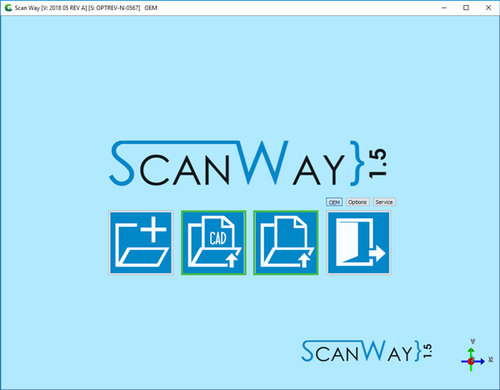Difference between revisions of "Load/it"
(Created page with "Caricare") |
(Updating to match new version of source page) |
||
| (9 intermediate revisions by one other user not shown) | |||
| Line 1: | Line 1: | ||
{{DISPLAYTITLE:Load Project|noerror}} | {{DISPLAYTITLE:Load Project|noerror}} | ||
| − | + | <div class="mw-translate-fuzzy"> | |
| + | La seconda e terza icona della Pagina di Benvenuto permettono di caricare progetti creati in precedenza. | ||
| + | </div> | ||
{{Screenshot|Splashscreen_load.png}} | {{Screenshot|Splashscreen_load.png}} | ||
| − | == | + | ==Caricare Progetti CAD== |
| − | + | Facendo click sull'icona {{Inline button|loadExoButton.png}} è possibile caricare progetti che sono stati creati nel software CAD collegato a ScanWay. | |
[[File:loadold-exo.png]] | [[File:loadold-exo.png]] | ||
| − | + | La selezione del file inizia in modalità predefinita con l'estensione dei progetti Exocad, mentre gli altri file CAD disponibili possono essere selezionati facendo click sulla casella '''Tipo di File'''. | |
[[File:loadold-cad.png]] | [[File:loadold-cad.png]] | ||
| − | + | Confermare ed aprire il progetto facendo click su '''Aprire''' o chiudere facendo click sul bottone '''Cancellare'''. | |
| − | == | + | ==Caricare Progetti== |
| − | + | È altresì possibile caricare progetti creati in precedenza nel software di scansione o in un altro software, facendo click sull'icona {{Inline button|loadProjButton.png}}. | |
| − | + | A seconda del tipo di progetto selezionato, cambiano lo schema dei denti e le opzioni disponibili. | |
| − | {{Screenshot|Loadold.png}} | + | {{Screenshot|Loadold.png}} |
| − | ;{{List button|cancel.png}} | + | {{Screenshot|Load-prj-cad.png}} |
| − | ;{{List button|importProjectAction.png}} | + | |
| − | ;{{List button|removeProjectAction.png}} | + | <div class="mw-translate-fuzzy"> |
| − | ;{{List button|openProjectDirAction.png}} | + | ;{{List button|cancel.png}} Esci : Esce dalla sezione Opzioni. |
| − | ;{{List button|openExtProjectDirAction.png}} | + | ;{{List button|importProjectAction.png}} Importare Progetto : Permette di importare progetti che non erano stati creati nel software di scansione ScanWay ma in altri software di parti terze. |
| − | ;{{List button|Ok.png}} | + | ;{{List button|removeProjectAction.png}} Rimuovere Progetto : Permette di rimuovere e cancellare progetti dal disco. |
| + | ;{{List button|openProjectDirAction.png}} Aprire Cartella di File Scansionati : Apre la cartella selezionata per salvare tutti i progetti di scansione. | ||
| + | ;{{List button|openExtProjectDirAction.png}} Aprire Cartella di File CAD : Apre la cartella selezionata per salvare tutti i progetti CAD. Questa opzione è disponibile solo se il progetto selezionato era stato definito per essere collegato con uno dei CAD supportati. | ||
| + | ;{{List button|Ok.png}} Accettare : Conferma le modifiche e chiude la sezione Opzioni. | ||
| + | </div> | ||
{{Navigation|NewPrjFree|W_Interface}} | {{Navigation|NewPrjFree|W_Interface}} | ||
Latest revision as of 15:30, 1 June 2018
La seconda e terza icona della Pagina di Benvenuto permettono di caricare progetti creati in precedenza.
Caricare Progetti CAD
Facendo click sull'icona è possibile caricare progetti che sono stati creati nel software CAD collegato a ScanWay.
La selezione del file inizia in modalità predefinita con l'estensione dei progetti Exocad, mentre gli altri file CAD disponibili possono essere selezionati facendo click sulla casella Tipo di File.
Confermare ed aprire il progetto facendo click su Aprire o chiudere facendo click sul bottone Cancellare.
Caricare Progetti
È altresì possibile caricare progetti creati in precedenza nel software di scansione o in un altro software, facendo click sull'icona .
A seconda del tipo di progetto selezionato, cambiano lo schema dei denti e le opzioni disponibili.
- Esci
- Esce dalla sezione Opzioni.
- Importare Progetto
- Permette di importare progetti che non erano stati creati nel software di scansione ScanWay ma in altri software di parti terze.
- Rimuovere Progetto
- Permette di rimuovere e cancellare progetti dal disco.
- Aprire Cartella di File Scansionati
- Apre la cartella selezionata per salvare tutti i progetti di scansione.
- Aprire Cartella di File CAD
- Apre la cartella selezionata per salvare tutti i progetti CAD. Questa opzione è disponibile solo se il progetto selezionato era stato definito per essere collegato con uno dei CAD supportati.
- Accettare
- Conferma le modifiche e chiude la sezione Opzioni.